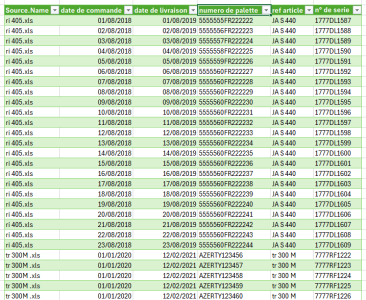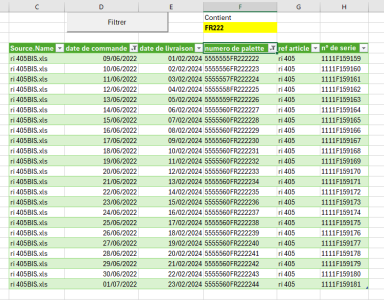largo41270
XLDnaute Nouveau
Bonjour a tous
J’ai besoin de votre aide
Je dois effectue une recherche dans plusieurs fichiers excel (environ 20 fichiers) comportant 15 colonnes.
Imaginons que dans tous les fichiers source que la colonne M soit les n° de palettes et en R les n° de pièce
Je voudrais pouvoir effectuer la recherche soit par une partie du n° de palette ou du n° de la pièce et Afficher la ligne complète du fichier dans le cadre résultat et si je clic sur le résultat ca ouvre le fichier
En bas de la feuille j’ai mis des modèles de N° de pièce on constate qu’il y a des parties identique
Pour éviter que ça ram de trop dans le fichier j’ai fait une liste des dossiers ou je dois chercher
Et cellule G4 j’indique dans quel dossier chercher
Je reste a votre disposition et vous remercie d’avance
J’ai besoin de votre aide
Je dois effectue une recherche dans plusieurs fichiers excel (environ 20 fichiers) comportant 15 colonnes.
Imaginons que dans tous les fichiers source que la colonne M soit les n° de palettes et en R les n° de pièce
Je voudrais pouvoir effectuer la recherche soit par une partie du n° de palette ou du n° de la pièce et Afficher la ligne complète du fichier dans le cadre résultat et si je clic sur le résultat ca ouvre le fichier
En bas de la feuille j’ai mis des modèles de N° de pièce on constate qu’il y a des parties identique
Pour éviter que ça ram de trop dans le fichier j’ai fait une liste des dossiers ou je dois chercher
Et cellule G4 j’indique dans quel dossier chercher
Je reste a votre disposition et vous remercie d’avance